
返回
基于flutter项目的模拟器调试
# 安装和启动模拟器
# 安装ios模拟器
安装Xcode,则自动安装了ios模拟器——simulator
在此次安装中,要求mac系统升级到10.15.5
# 启动ios模拟器
- 同时点击Command + space,打开搜索栏
- 输入simulator,选择搜索到的程序,即可打开
使用技巧:
同时打开多个ios模拟器

使用模拟器自带的输入键盘

# 安装Android模拟器
- 安装Android Studio,下载链接
- 启动Android Studio
- 安装flutter、dart插件
- 打开插件首选项 (Preferences>Plugins on macOS).
- 搜索flutter和dart插件,点击install
- 安装完成,重启Android Studio
- 安装Android sdk
- 打开插件首选项 (Preferences>Appearance on Behavior>System Settings>Android SDK).
- 至少安装一个sdk版本
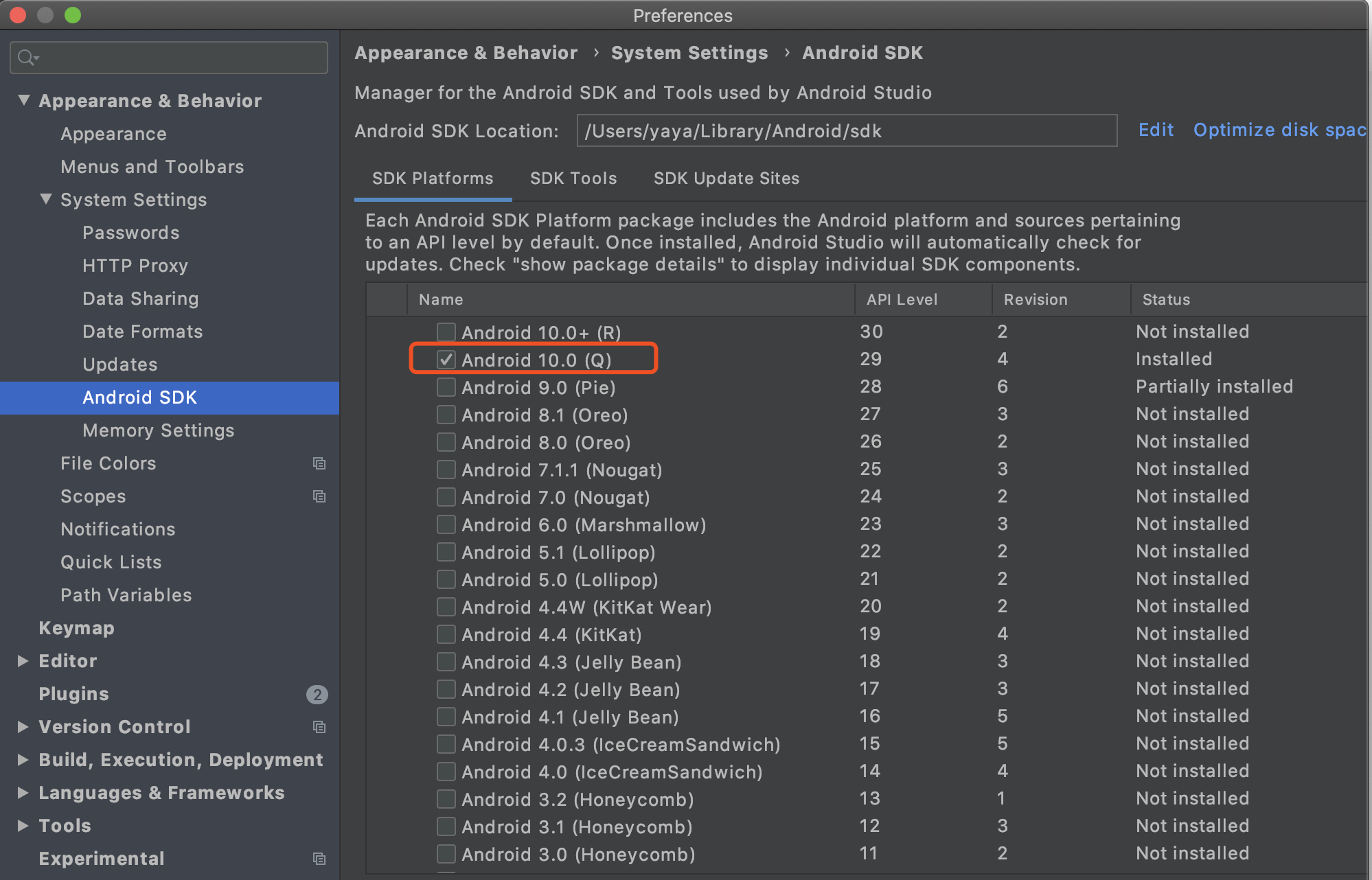
- 选择安装sdk tools

- 安装模拟器
- 打开ADV
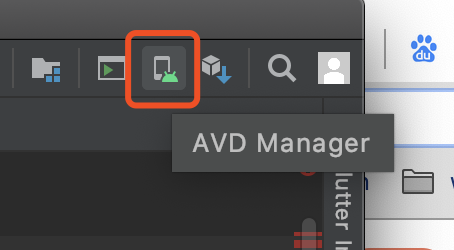
- 点击按钮 Create Virtual Device,打开新弹框
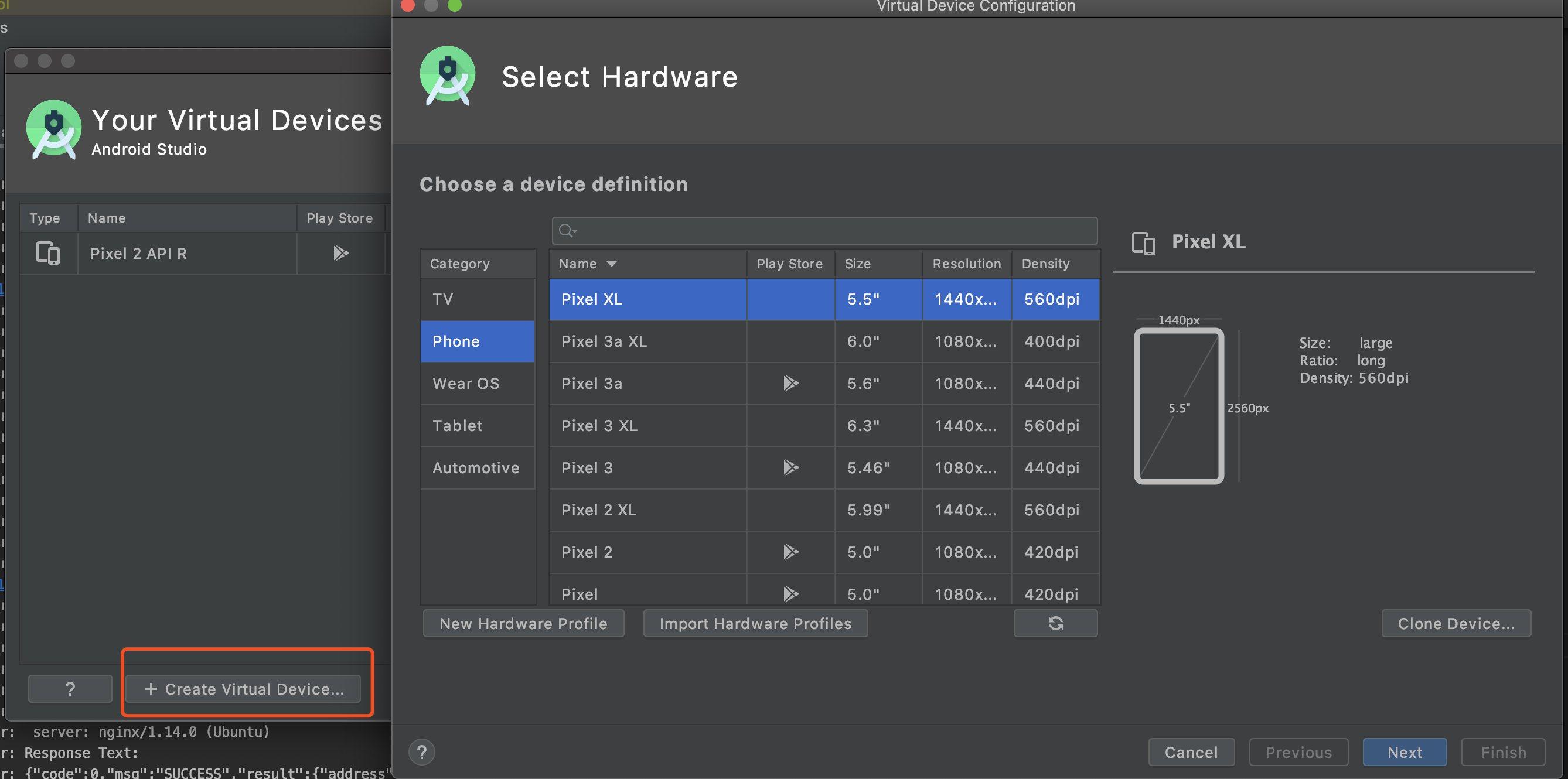
- 选择一个phone机型,点击next,直至安装完成
- 打开ADV
# 启动Android模拟器
- 打开ADV
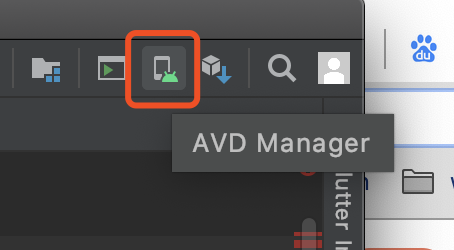
- 点击安装的模拟器对应的三角按钮
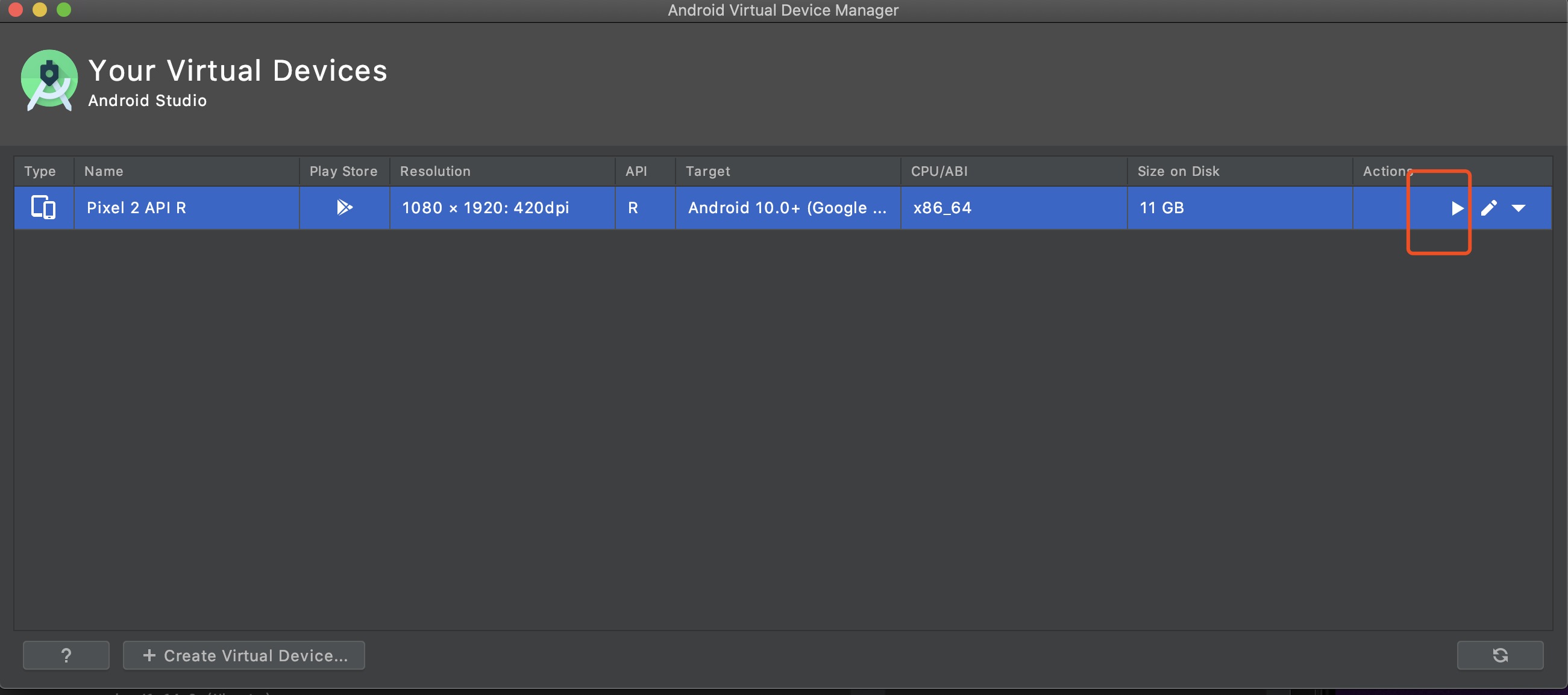
注意事项:在Android模拟器中,如果出现网络连接问题,可以进行dns配置。系统偏好设置>网络>高级>DNS,增加8.8.8.8
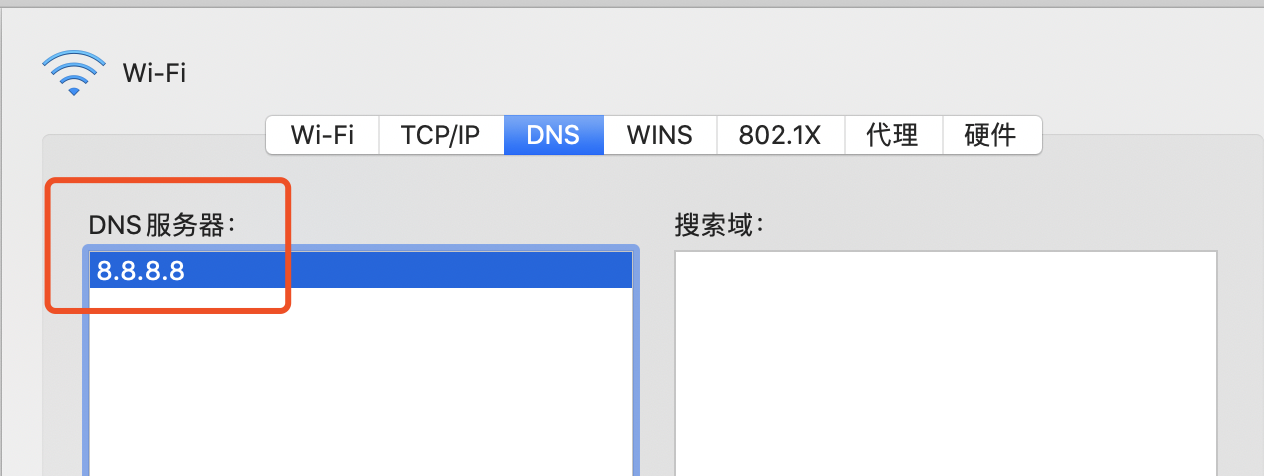
# 启动Flutter项目
编辑器:Visual Studio Code,打开当前的flutter项目
- 点击F5按钮,选择一个模拟器,即可启动flutter项目

编辑器:Android Studio,打开当前的flutter项目
- 选择一个模拟器,点击“三角”按钮,即可启动flutter项目

# debug APP中的web开发
# 使用safari浏览器
- 在启动模拟器后,重新打开safari浏览器
- 选择(开发),可以看到模拟器选项
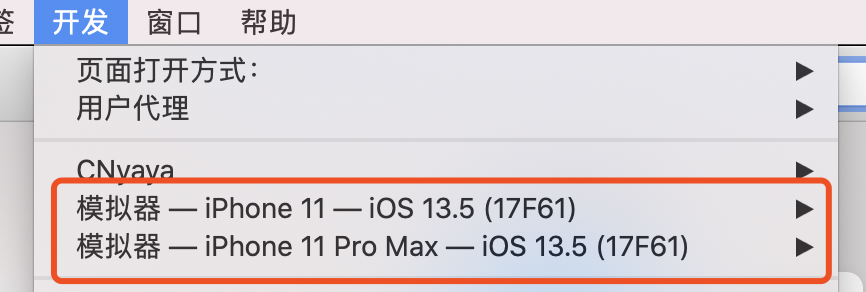
- 在每个模拟器选项后面,选择当前打开的网页地址,即可打开该网页的debug界面
# 使用Google/inspect
- 将手机与PC通过数据线连接,同时打开手机上的 开发者选项、USB调试
- 在谷歌浏览器打开 chrome://inspect/#devices,可以看到该手机上的页面信息

- 在flutter项目的配置中,打开debug调试 debuggingEnabled: true,在该手机上启动flutter项目。则该项目的网页信息也会出现在 chrome://inspect/#devices页面
# 使用charles调试
- 安装Charles,下载链接
- 打开Charles
- 安装证书 Help>SSL Proxying>Install Charles Root Certificate/Install Charles Root Certificate in IOS Simulators
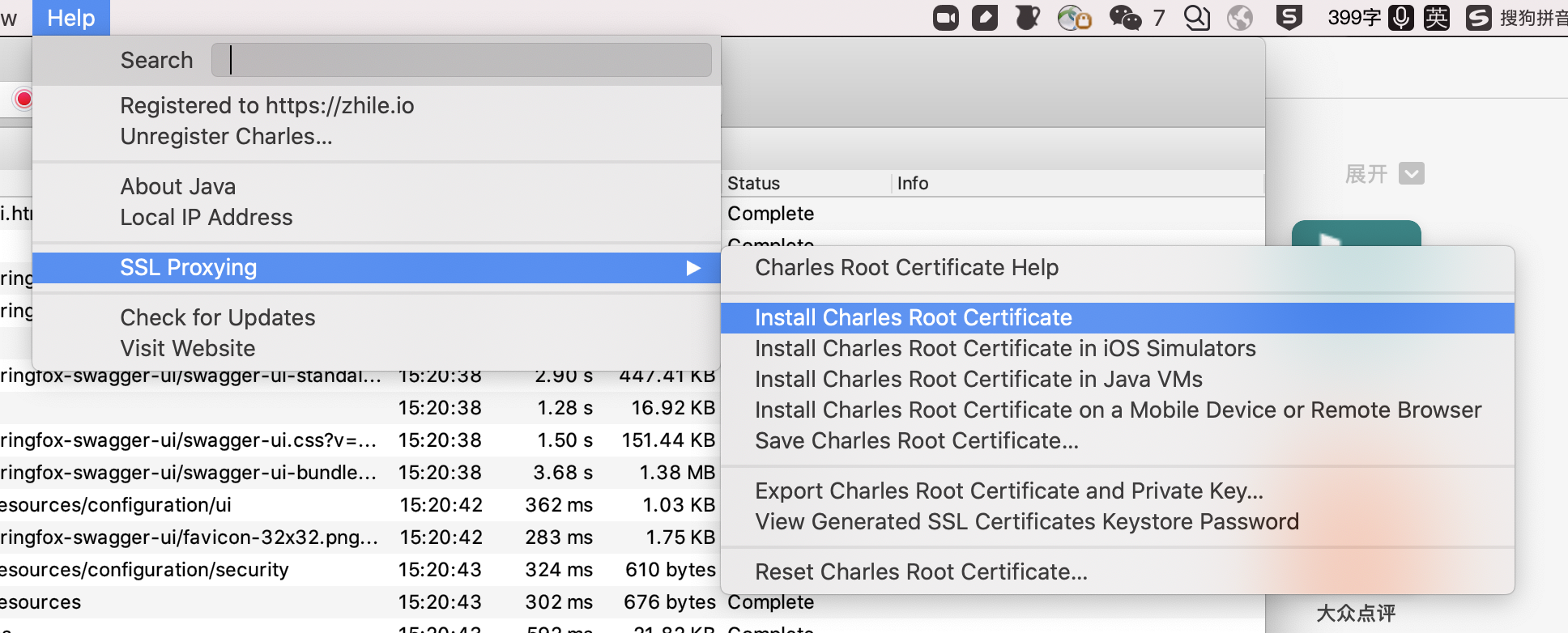
- 同时将上面的证书加入PC的信任列表
- 开启 Proxy>macOS Proxy
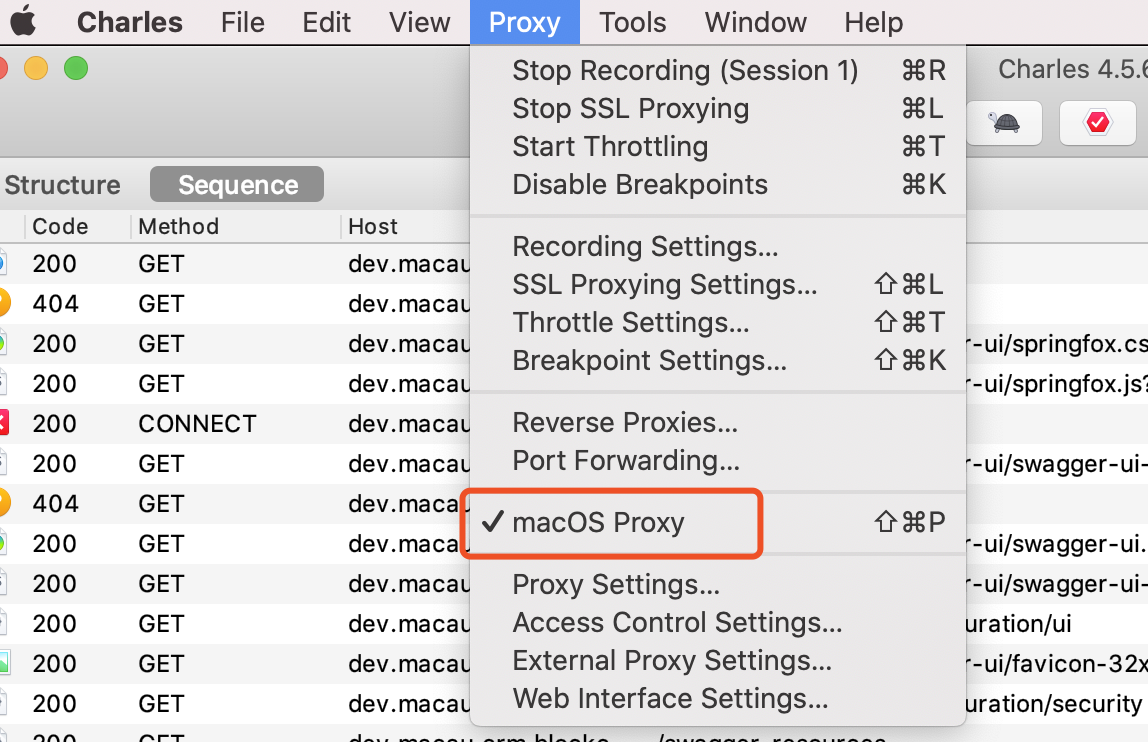
备注:
- 如果电脑还有其他的网络代理设置,需要在Charles启动之后在开启。否则Charles可能无法代理PC请求

- 支付宝打赏

- 微信打赏